如果是通用版 GA 的使用者,在使用 GA4 時最大的困擾,就是「看不到最新資料」或「資料延遲出現」,常常要隔天才能看到完整的數據資料,原因出在 GA4 需要時間去處理資料,有時甚至會發現過去的資料消失了的窘境,這篇教學會介紹 GA4 資料的保留期限和更新間隔。
原文參考:資料保留期限&更新間隔
GA4 的每個資源裡,使用者層級資料 ( 包括轉換資料 ) 的保留期限如下:
- 預設 2 個月,最多可設定延長為 14 個月。
- 無論設定為何,年齡層、性別和興趣資料一律適用 2 個月的保留期限。
- 延長保留期限後,系統會將該設定套用至已收集的資料。
如果要調整資料保留期限,可前往「管理 > 資源 > 資料設定 > 資料保留」進行修改。
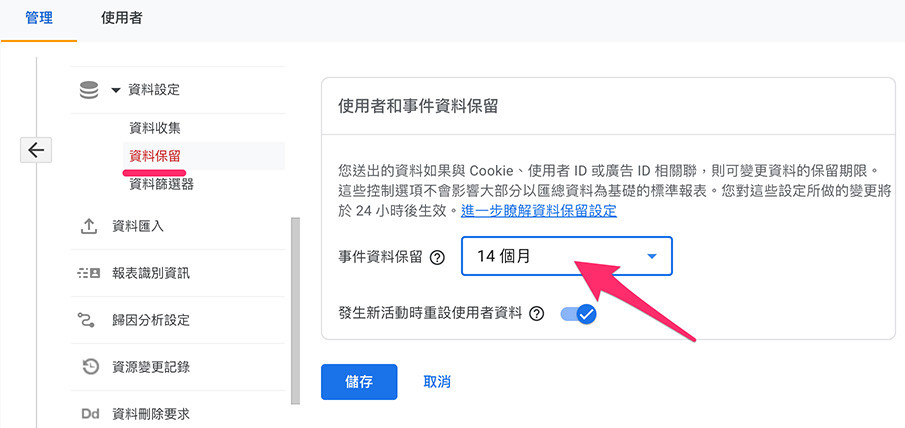
參考官方「資料更新間隔」可以看到 GA4 需要一些時間間隔才能處理並顯示資料,下表列出 GA4 處理各種資料的時間間隔 ( 由於時間間隔的影響,完整資料通常要等到明天才能看到今天的測試,如果有即時測試的需求,可以參考「使用 DebugView 測試」)。
| 時間間隔 | 一般處理時間 | 查詢涵蓋範圍 |
|---|---|---|
| 即時 | 不到 1 分鐘 | 僅限部分維度和指標 |
| 當日 | 4 至 8 小時 | 所有報表和 API 查詢 ( 非標準資料處理功能除外 ) |
| 每天 | 12 小時 | 所有報表和 API 查詢 |
| 每天 | 18 小時 | 所有報表和 API 查詢 |
| 每天 | 24 小時以上 | 所有報表和 API 查詢 |
因為資料更新間隔的緣故,在測試時常常會發現不能選取的「灰色」或是使用者數字為 0 的狀況,這些情形要等到隔天才會正常顯示。
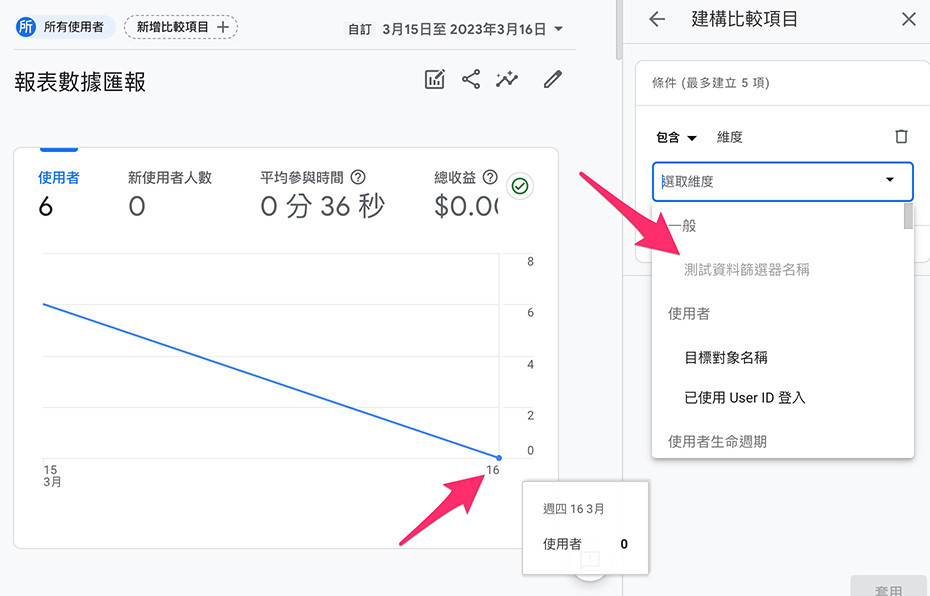
資料閾 ( ㄩˋ ) 值表示可以顯示資料的門檻,GA4 為了保護使用者的隱私,部分資料 ( 例如興趣、年齡...等 ),必須要在數據量到達一定程度後才會顯示,避免隨便建立網頁就能隨便收集資訊,例如使用 Google 信號後,在觀察初期只會顯示「未取樣」報表,表示數據量尚未達到門檻。
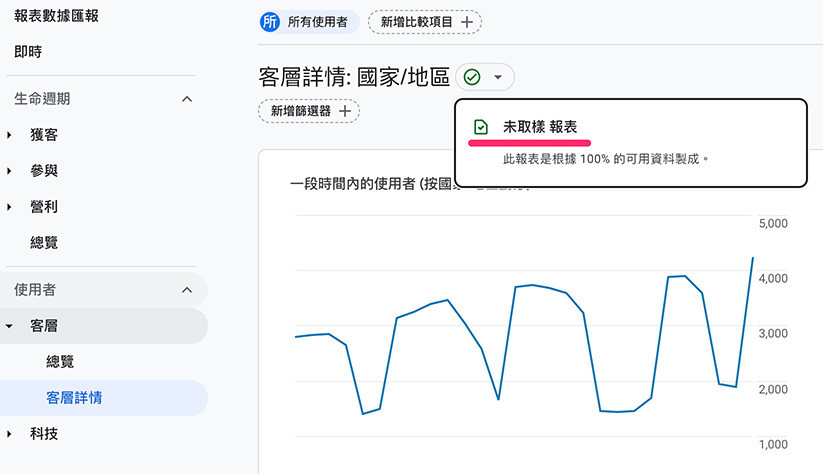
當資料達到門檻後,就會顯示「已套用門檻」的提示,這時候就能觀察到更多進階的維度。
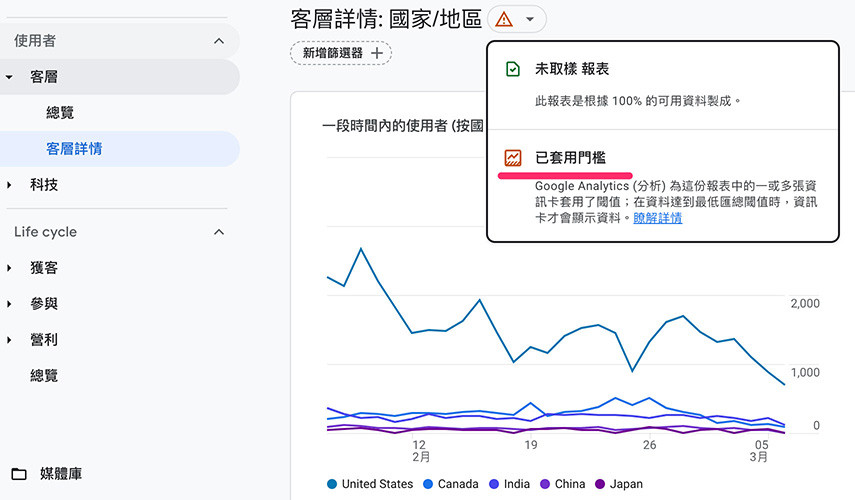
在撰寫 GA4 時最大的困難點就是「不即時」,許多文章的測試結果必須等到第二天才能觀察,這也是通用版 GA 在轉換成 GA4 時最大的困擾,但如果熟悉運作原理後,應該就會逐漸習慣了。
大家好,我是 OXXO,是個即將邁入中年的斜槓青年,我有個超過一千篇教學的 STEAM 教育學習網,有興趣可以參考下方連結呦~ ^_^
